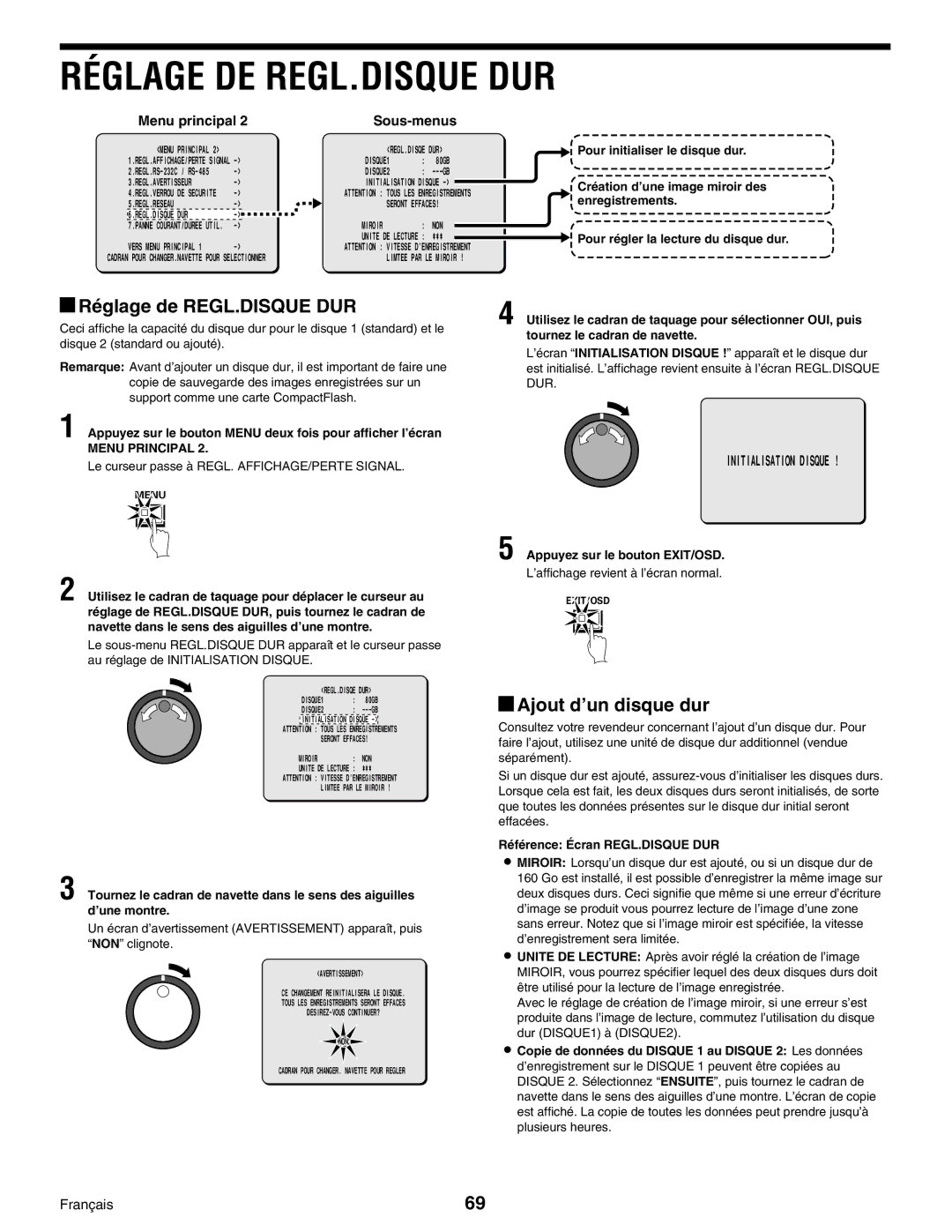RÉGLAGE DE REGL.DISQUE DUR
Menu principal 2 |
|
| <MENU | PRINCIPAL 2> |
|
| <REGL.DISQE DUR> | ||
| 1.REGL.AFFICHAGE/PERTE SIGNAL | DISQUE1 | : | 80GB | |||
|
| DISQUE2 | : | ||||
| 3.REGL.AVERTISSEUR |
| INITIALISATION DISQUE | ||||
| 4.REGL.VERROU | DE SECURITE |
| ATTENTION : TOUS LES ENREGISTREMENTS | |||
| 5.REGL.RESEAU |
|
| SERONT EFFACES! | |||
| 6.REGL.DISQUE | DUR |
|
|
|
| |
| 7.PANNE COURANT/DUREE UTIL. |
| MIROIR | : | NON | ||
| VERS MENU PRINCIPAL 1 |
| UNITE DE LECTURE : | ¤¤¤ | |||
|
| ATTENTION : VITESSE D'ENREGISTREMENT | |||||
CADRAN POUR CHANGER.NAVETTE POUR SELECTIONNER | LIMTEE PAR LE MIROIR ! | ||||||
![]() Pour initialiser le disque dur.
Pour initialiser le disque dur.
Création d’une image miroir des enregistrements.
![]() Pour régler la lecture du disque dur.
Pour régler la lecture du disque dur.
 Réglage de REGL.DISQUE DUR
Réglage de REGL.DISQUE DUR
Ceci affiche la capacité du disque dur pour le disque 1 (standard) et le disque 2 (standard ou ajouté).
4 Utilisez le cadran de taquage pour sélectionner OUI, puis tournez le cadran de navette.
L’écran “INITIALISATION DISQUE !” apparaît et le disque dur
Remarque: Avant d’ajouter un disque dur, il est important de faire une copie de sauvegarde des images enregistrées sur un support comme une carte CompactFlash.
1 Appuyez sur le bouton MENU deux fois pour afficher l’écran
MENU PRINCIPAL 2.
Le curseur passe à REGL. AFFICHAGE/PERTE SIGNAL.
MENU
2 Utilisez le cadran de taquage pour déplacer le curseur au réglage de REGL.DISQUE DUR, puis tournez le cadran de navette dans le sens des aiguilles d’une montre.
Le
<REGL.DISQE DUR>
DISQUE1 | : | 80GB |
DISQUE2 | : | |
INITIALISATION DISQUE | ||
ATTENTION : TOUS LES ENREGISTREMENTS
| SERONT | EFFACES! |
MIROIR |
| : NON |
UNITE DE LECTURE : ¤¤¤ | ||
ATTENTION : VITESSE D'ENREGISTREMENT | ||
| LIMTEE | PAR LE MIROIR ! |
3 Tournez le cadran de navette dans le sens des aiguilles d’une montre.
Un écran d’avertissement (AVERTISSEMENT) apparaît, puis “NON” clignote.
<AVERTISSEMENT>
CE CHANGEMENT REINITIALISERA LE DISQUE.
TOUS LES ENREGISTREMENTS SERONT EFFACES
![]() NON
NON![]()
![]()
CADRAN POUR CHANGER. NAVETTE POUR REGLER
est initialisé. L’affichage revient ensuite à l’écran REGL.DISQUE DUR.
INITIALISATION DISQUE !
5 Appuyez sur le bouton EXIT/OSD.
L’affichage revient à l’écran normal.
EXIT/OSD
 Ajout d’un disque dur
Ajout d’un disque dur
Consultez votre revendeur concernant l’ajout d’un disque dur. Pour faire l’ajout, utilisez une unité de disque dur additionnel (vendue séparément).
Si un disque dur est ajouté,
Référence: Écran REGL.DISQUE DUR
•MIROIR: Lorsqu’un disque dur est ajouté, ou si un disque dur de 160 Go est installé, il est possible d’enregistrer la même image sur deux disques durs. Ceci signifie que même si une erreur d’écriture d’image se produit vous pourrez lecture de l’image d’une zone sans erreur. Notez que si l’image miroir est spécifiée, la vitesse d’enregistrement sera limitée.
•UNITE DE LECTURE: Après avoir réglé la création de l’image MIROIR, vous pourrez spécifier lequel des deux disques durs doit être utilisé pour la lecture de l’image enregistrée.
Avec le réglage de création de l’image miroir, si une erreur s’est produite dans l’image de lecture, commutez l’utilisation du disque dur (DISQUE1) à (DISQUE2).
•Copie de données du DISQUE 1 au DISQUE 2: Les données d’enregistrement sur le DISQUE 1 peuvent être copiées au DISQUE 2. Sélectionnez “ENSUITE”, puis tournez le cadran de navette dans le sens des aiguilles d’une montre. L’écran de copie est affiché. La copie de toutes les données peut prendre jusqu’à plusieurs heures.
Français | 69 |